vegas如何来制作画中画的效果?画中画有很多种形式,下面小编来教大家一个比较简单的画中画效果吧,一起来看看。
工具/原料
-
ASUS华硕W508L
-
Windows8系统
-
vegas Pro13版本
方法/步骤
-
1
1.首先我们要将当前视频做成一个画中画的效果。

-
2
2.选中轨道,右键复制轨道,再复制一个同样的视频。

-
3
3.然后选中上方视频的裁剪工具,勾选下方的蒙版按钮,然后使用矩形框框选出我们需要保留的位置。

-
4
4.然后再点击下方视频的裁剪工具,将这个视频放大一些。

-
5
5.最后我们给下方的视频添加一个高斯模糊效果。

-
6
6.这样的话就能比较清楚的看到这种画中画的效果了,这是最简单的方法。
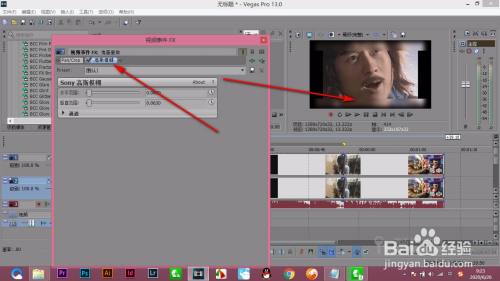 END
END
总结
-
1
1.首先我们要将当前视频做成一个画中画的效果。
2.选中轨道,右键复制轨道,再复制一个同样的视频。
3.然后选中上方视频的裁剪工具,勾选下方的蒙版按钮,然后使用矩形框框选出我们需要保留的位置。
4.然后再点击下方视频的裁剪工具,将这个视频放大一些。
5.最后我们给下方的视频添加一个高斯模糊效果。
6.这样的话就能比较清楚的看到这种画中画的效果了,这是最简单的方法。
END
注意事项
-
勾选下方的蒙版按钮,然后使用矩形框框选出我们需要保留的位置。
-
给下方的视频添加一个高斯模糊效果,就能比较清楚的看到这种画中画的效果了
经验内容仅供参考,如果您需解决具体问题(尤其法律、医学等领域),建议您详细咨询相关领域专业人士。
作者声明:本篇经验系本人依照真实经历原创,未经许可,谢绝转载。
展开阅读全部
文章评论